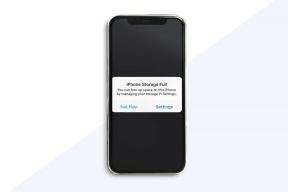Исправить проблему с отправкой или получением текста на Android
Разное / / November 28, 2021
В наши дни SMS-услуги могут показаться устаревшими и пережитками прошлого, но это самый надежный способ общения с помощью текстовых сообщений. Но, как и у любой другой технологии, у нее есть свой набор проблем, которые необходимо решить, чтобы она была надежной и эффективной. Невозможность получать или отправлять сообщения - это проблема, которая с самого начала в некоторой степени является обычным явлением для устройств Android. Эта проблема широко известна, поскольку о ней сообщалось практически на всех устройствах Android, независимо от марки, модели или версии.
Пропущенные или даже задержанные текстовые сообщения могут быть проблемой, поскольку пользователь обычно не осознает проблему, пока не станет слишком поздно. Один из наиболее распространенных способов, которыми люди осознают эту проблему, - это когда они ожидают одноразового пароля, который не приходит, и, таким образом, задерживают текущий процесс.
Причина этой проблемы может быть связана с сетью, устройством или приложением. Любой из них может вызвать эту проблему по разным причинам. Но не нужно паниковать или волноваться, так как очень высока вероятность, что вы легко это исправите. Для этой проблемы существует множество простых способов решения этой проблемы. Все они перечислены ниже, чтобы помочь вам без проблем отправлять и получать текстовые сообщения.
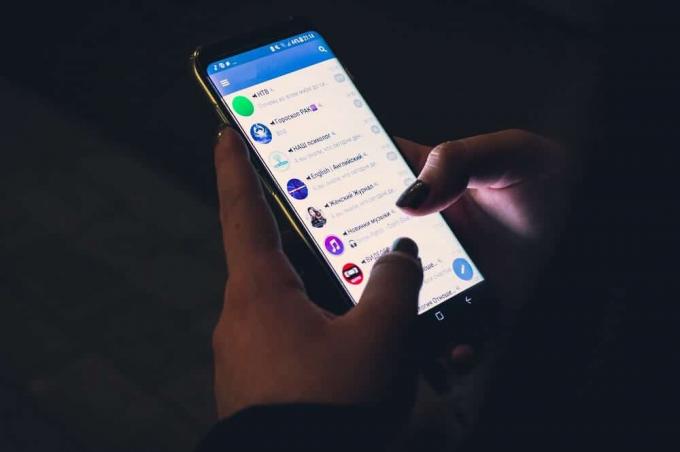
Причина проблемы
Прежде чем мы приступим к устранению проблемы, важно понять природу самой проблемы. Как упоминалось выше, есть три компонента, которые играют роль в обмене текстовыми сообщениями: устройство, приложение и сеть. Мелкие проблемы в любом могут нарушить процесс текстового общения.
- Проблемы с сетью: Для бесперебойной работы текстовых сообщений требуется сильное и надежное сетевое соединение. Нарушение, которое каким-либо образом может привести к этой проблеме.
- Проблемы с другим приложением для обмена сообщениями: Android известен своей гибкостью настройки и широким спектром сторонних приложений. Системный конфликт с другим приложением для обмена сообщениями, установленным на устройстве, также может привести к этой проблеме наряду с повреждением кешей приложений, просроченными обновлениями и т. Д.
- Проблемы с устройством: Это может быть в виде нехватки места для хранения на устройстве или наличия вирусов и других вредоносных программ, которые могут препятствовать сохранению сообщений. Перегруженная система или просроченные обновления системы также могут привести к неисправности устройства.
СОДЕРЖАНИЕ
- Как исправить проблему отправки или получения текста на Android?
- Метод 1. Проверьте мощность сигнала сети.
- Метод 2. Проверьте, доступен ли ваш тарифный план
- Метод 3: выключите режим полета
- Метод 4: отключить режим энергосбережения
- Метод 5: перезагрузите устройство
- Метод 6: проверьте заблокированные номера
- Метод 7: очистить кеш
- Метод 8: удалите ненужные сообщения на телефоне
- Метод 9. Удалите сообщения с SIM-карты.
- Метод 10: отменить регистрацию iMessage
- Метод 11. Измените предпочтительное приложение для текстовых сообщений.
- Метод 12: разрешение конфликтов программного обеспечения
- Метод 13: обновить Android
- Метод 14: повторно вставьте SIM-карту
- Метод 15: сбросьте настройки сети
- Метод 16: повторно зарегистрируйте свою мобильную сеть
- Метод 17: обратитесь к своему оператору сотовой связи.
- Метод 18: Выполните сброс настроек на вашем устройстве
Как исправить проблему отправки или получения текста на Android?
Поскольку существует несколько причин проблемы, существует множество возможных решений. Они могут варьироваться от лихорадочной беготни по дому в поисках сотовых сетей до простого включения или отключения настроек с помощью нескольких щелчков мышью.
Один за другим пройдите по перечисленным ниже методам, пока не найдете решение. Мы рекомендуем иметь под рукой запасной телефон, чтобы вы могли проверить отправку и получение сообщений между устройствами.
Метод 1. Проверьте мощность сигнала сети.
Точно так же, как текстовые приложения, такие как WhatsApp Для работы Messenger, WeChat, Line и т. Д. Требуется бесперебойное подключение к Интернету, для SMS требуется надежное подключение к сотовой сети. Слабый сигнал - это простейшая и наиболее вероятная причина, по которой пользователь не может отправить или получить текст.
Мобильные сети иногда могут быть непредсказуемыми, посмотрите на верхнюю часть экрана и посмотрите, сколько полосок у вас есть, чтобы определить мощность сигнала. Сеть мобильной связи или прием - это мощность сигнала (измеряется в дБм), принимаемого мобильным телефоном из сотовой сети.
Сила сигнала зависит от различных факторов, таких как близость к вышке сотовой связи, любые физические препятствия, такие как стены, здания, деревья между вами и вышкой сотовой связи и т. Д.
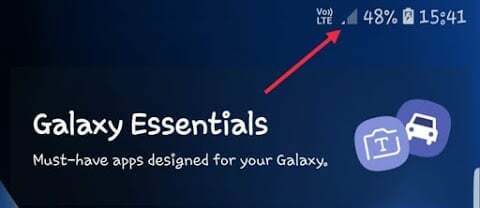
Если вы видите только несколько полосок, значит, сигнал слишком слаб для отправки или получения SMS, попробуйте найти место повыше или, если возможно, выйдите на улицу. Вы также можете двигаться к окну или в том направлении, где у вас обычно самый сильный сигнал.

Если полоски заполнены, значит, вы знаете, что мобильная сеть не проблема, и можете переходить к следующему шагу.
Метод 2. Проверьте, доступен ли ваш тарифный план
Если ваше сетевое соединение является надежным, но вы не можете отправлять или получать сообщения, существует вероятность, что ваш текущий тарифный план истек. Чтобы проверить это, вы можете просто связаться со своим оператором связи и при необходимости продлить его. Это должно решить проблемы с отправкой или получением текстовых сообщений на Android.
Метод 3: выключите режим полета
Если режим полета включен намеренно или случайно, он отключит вас от использования сотовых данных и голосового соединения через телефон. Вы не сможете получать или отправлять текстовые сообщения и телефонные звонки, так как вы будете подключены только через Вай фай.
Чтобы выключить его, просто потяните вниз панель быстрых настроек сверху и коснитесь значка самолета.

Если вы не можете найти здесь эту опцию, откройте настройки своего телефона и найдите «Wi-Fi и Интернет» вариант.
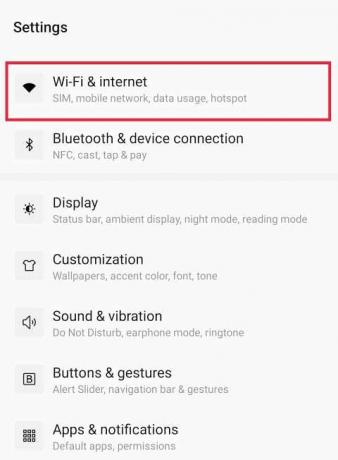
В этом разделе нажмите тумблер, расположенный рядом с 'Режим полета' чтобы выключить его.
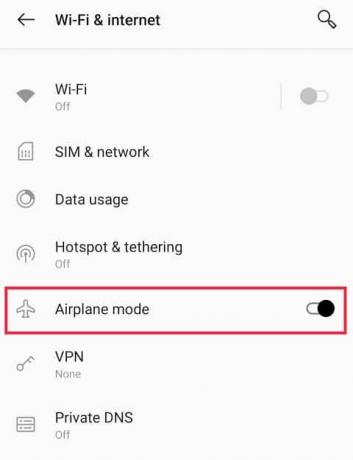
Метод 4: отключить режим энергосбережения
В некоторых случаях режим энергосбережения Android отключает приложения по умолчанию для экономии заряда батареи. Выключите его, убедитесь, что у вашего телефона достаточно заряда, а теперь проверьте, можете ли вы снова отправлять или получать сообщения.

Метод 5: перезагрузите устройство
Перезагрузка устройства кажется волшебным решением для устранения любой технической проблемы на устройстве, но оно основано на реальности и часто является лучшим решением. Перезагрузка устройства закрывает и сбрасывает все фоновые процессы, которые могут снижать производительность вашего устройства. Выключите телефон на несколько минут, прежде чем снова включить, а затем попробуйте отправить сообщение.
Метод 6: проверьте заблокированные номера
Если вы знаете, что конкретный человек пытается связаться с вами с помощью текстового сообщения, но не может, вам может потребоваться проверить, был ли его номер случайно заблокирован или нет.
Процесс проверки того, был ли номер случайно добавлен в список СПАМА, довольно прост.
1. Откройте на телефоне приложение для звонков по умолчанию. Нажмите на 'Меню' кнопку, расположенную в правом верхнем углу, и выберите 'Настройки' вариант.

2. Прокрутите вниз, чтобы найти параметр под названием «Настройки блокировки» (или любой аналогичный вариант в зависимости от производителя вашего устройства и приложения.)
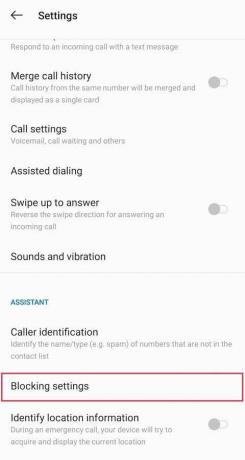
3. В подменю нажмите «Заблокированные номера» чтобы открыть список и проверить, присутствует ли в нем конкретный номер.
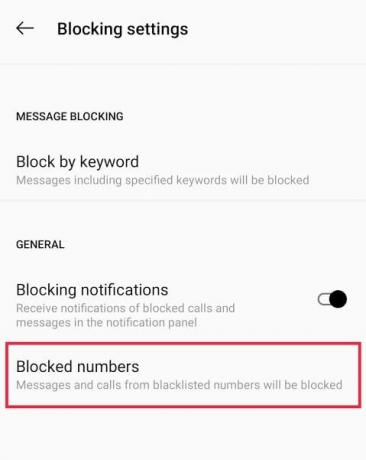
Если вы не можете найти здесь номер, вы можете исключить эту возможность и перейти к следующему методу. По завершении проверьте, можете ли вы исправить проблему отправки или получения текстовых сообщений на Android.
Метод 7: очистить кеш
Кэш помогает смартфону ускорить повседневные процессы. Если эти файлы будут повреждены, сохраненная информация будет беспорядочной и может вызвать проблемы, подобные той, с которой столкнулись прямо сейчас. Известно, что кеши иногда вызывают сбои приложений и другое нестабильное поведение. Их чистка время от времени полезна для общей производительности вашего устройства, а также помогает освободить ценное место для хранения.
Чтобы очистить кеш, откройте настройки телефона и нажмите «Приложения и уведомления». Найдите вызывающее приложение по умолчанию и перейдите к его параметрам хранения и кеширования. Наконец, нажмите на 'Очистить кэш' кнопка.
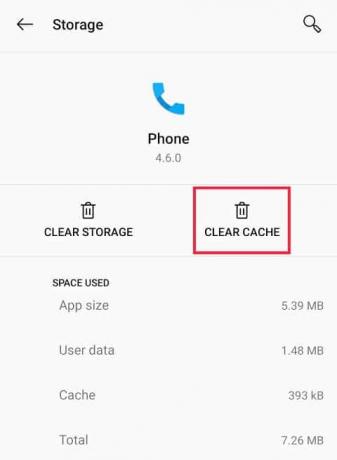
Метод 8: удалите ненужные сообщения на телефоне
Раздражающие рекламные тексты, Одноразовые пароли, и другие случайные сообщения могут занять много места и заполнить ваш телефон. Удаление всех нежелательных сообщений может не только решить текущую проблему, но также освободить место и улучшить общую производительность устройства.
Процесс очистки отличается от телефона к телефону, но примерно состоит из нескольких этапов. Но прежде чем продолжить, мы рекомендуем вам скопировать и сохранить все важные текстовые сообщения в другом месте. Вы также можете делать снимки экрана для сохранения разговоров.
- Откройте на телефоне встроенное приложение для обмена сообщениями.
- Теперь нажмите и удерживайте разговор, который хотите стереть.
- Как только вы увидите флажок, вы сможете выбрать сразу несколько разговоров, просто нажав на них.
- После выбора перейдите к пункту меню и нажмите «Удалить».
- Если вы хотите удалить все сообщения, отметьте 'Выбрать все' а затем нажмите на 'Удалить'.
Метод 9. Удалите сообщения с SIM-карты.
Сообщения SIM-карты - это сообщения, которые хранятся на вашей карте, а не в памяти телефона. Вы можете переместить эти сообщения с SIM-карты в телефон, но не наоборот.
- Если вы не потратите время на их удаление, это может иметь серьезные последствия, поскольку они забивают место на вашей SIM-карте.
- Откройте приложение для текстовых сообщений телефона по умолчанию.
- Нажмите на трехточечный значок в правом верхнем углу, чтобы открыть Настройки меню.
- Найдите ‘Управление сообщениями на SIM-карте'Вариант (или что-то подобное). Вы можете найти его спрятанным внутри вкладки дополнительных настроек.
- Здесь вы найдете возможность удалить все сообщения или только некоторые из них.
Освободив место, проверьте, можете ли вы отправлять или получать сообщения.
Метод 10: отменить регистрацию iMessage
Это вероятная проблема, если вы бывший пользователь Apple, который недавно переключился на устройство Android, поскольку потоки iMessage не переводятся на Android. Проблема часто возникает, когда пользователь iPhone пишет вам, пользователю Android, который не отменил регистрацию в iMessage. Ошибка возникает из-за того, что система Apple может не распознать, что переключение было выполнено, и попытается доставить текст через iMessage.
Чтобы решить эту проблему, вам нужно просто отменить регистрацию в iMessage. Процесс отмены регистрации довольно прост. Начните с посещения Веб-сайт Apple iMessage Deregister. Прокрутите вниз до раздела «У вас больше нет iPhone?» И введите свой номер телефона. Следуйте приведенным инструкциям, и все будет в порядке.
Метод 11. Измените предпочтительное приложение для текстовых сообщений.
Если на вашем телефоне несколько приложений для обмена сообщениями, одно из них обычно устанавливается по умолчанию или предпочтительным. Например, установка Truecaller в качестве предпочтительного приложения вместо встроенного. Сбои в работе этих сторонних приложений могут привести к указанной проблеме. Изменение настроек текстового приложения обратно на встроенное приложение может помочь вам решить проблему.
Метод 12: разрешение конфликтов программного обеспечения
Android известен своей гибкостью настройки, но иметь несколько приложений для одних и тех же функций - это всегда плохая идея. Если у вас есть несколько сторонних приложений для отправки текстовых сообщений, между ними неизбежно возникнут программные конфликты. Вы можете попробовать обновить эти приложения и дождаться исправления ошибок. В качестве альтернативы вы можете полностью удалить стороннее приложение и придерживайтесь встроенного, поскольку он в целом более эффективен и надежен.
Метод 13: обновить Android
Обновление системы вашего телефона На первый взгляд может показаться, что это не имеет отношения к текущей проблеме, но обновления программного обеспечения важны, поскольку они исправляют ошибки и проблемы, с которыми сталкиваются его пользователи. Этот ремонт может касаться операций или функций вашего текстового приложения. После завершения незавершенного обновления операционной системы проверьте, можете ли вы снова отправлять или получать текст.
Метод 14: повторно вставьте SIM-карту
Если SIM-карта неправильно вставлена в предназначенный для нее слот, это может вызвать проблемы с подключением. Этого можно легко исключить, плотно вставив SIM-карту на место.
Для этого сначала выключите телефон и выньте SIM-карту из лотка. Подождите пару минут, прежде чем снова вставить и включить устройство. Если у вас устройство с двумя SIM-картами, вы можете попробовать установить его в другой слот. Теперь проверьте, исправлена ли проблема.
Если вы заметили какие-либо видимые повреждения на SIM-карте, возможно, вы захотите заменить ее с помощью своего поставщика услуг.
Метод 15: сбросьте настройки сети
Сброс настроек сети - это инвазивный метод устранения неполадок, так как при этом удаляются все сетевые настройки на вашем устройстве. Это включает в себя все без исключения пароли Wi-Fi, пары Bluetooth и сохраненную информацию о мобильных данных. Внимательно следуйте приведенному ниже методу, чтобы сбросить настройки мобильной сети. Имейте в виду, что все ваши пароли Wi-Fi, сохраненные на вашем устройстве, будут удалены, поэтому вам придется подключаться к каждому снова.
1. Открыть Настройки приложение на вашем устройстве, найдите 'Система' вариант внутри него и щелкните по нему.
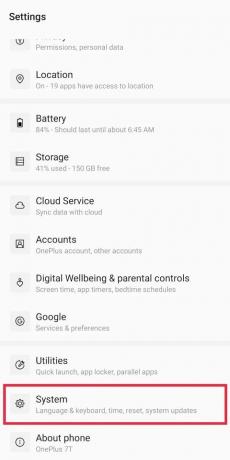
2. В системных настройках нажмите на «Сбросить параметры».
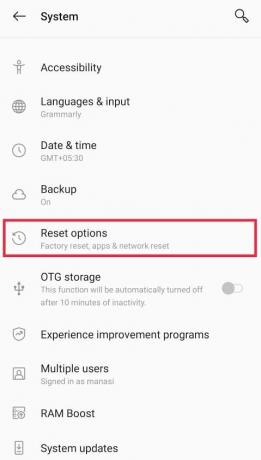
3. Наконец, нажмите на «Сбросить настройки Wi-Fi, мобильного телефона и Bluetooth» вариант.
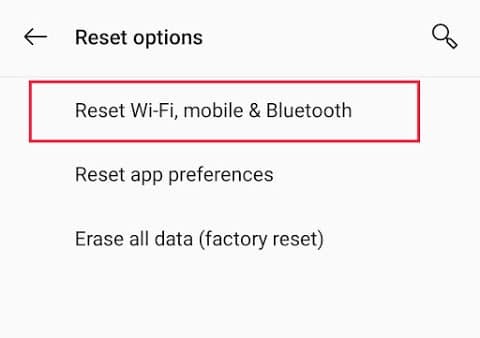
Вам будет предложено подтвердить свое действие, после чего начнется процесс сброса. Подождите, пока он будет завершен, а затем проверьте, можете ли вы исправить проблему отправки или получения текстовых сообщений на Android.
Метод 16: повторно зарегистрируйте свою мобильную сеть
Иногда ваш телефон может быть неправильно зарегистрирован в сетевой службе. Удаление и последующая установка вашей SIM-карты в другой телефон отменяет настройку сетевой регистрации. Следовательно, выстрел стоит того.
Выключите телефон и осторожно извлеките SIM-карту за ее гнездо. Теперь вставьте его в другой телефон и включите. Убедитесь, что сотовый сигнал активен. Оставьте телефон включенным примерно на 5 минут, прежде чем снова выключить его и вынуть SIM-карту. Наконец, вставьте его обратно в проблемное устройство и снова включите, чтобы проверить. Это должно автоматически перенастроить сетевую регистрацию.

Метод 17: обратитесь к своему оператору сотовой связи.
Если ничего из вышеперечисленного не работает, возможно, пришло время связаться с вашим поставщиком услуг для получения дополнительной помощи и рекомендаций. Вы можете позвонить им и описать проблему оператору или посетить их веб-сайт, чтобы узнать о любых предупреждениях или обновлениях, касающихся проблем с сетью.
Метод 18: Выполните сброс настроек на вашем устройстве
Если для вас абсолютно ничего из вышеперечисленного не помогло, это ваше последнее и последнее средство. Сброс к заводским настройкам может решить эту проблему, поскольку он удаляет все данные, включая сбои, вирусы и любые другие вредоносные программы, присутствующие на вашем устройстве.
Перед выполнением сброса к заводским настройкам не забудьте сделать резервную копию и сохранить все свои личные данные в надежном месте. Процесс сброса прост, но важно выполнять его правильно.
1. Открыть Настройки приложение на вашем устройстве и перейдите к Система настройки.
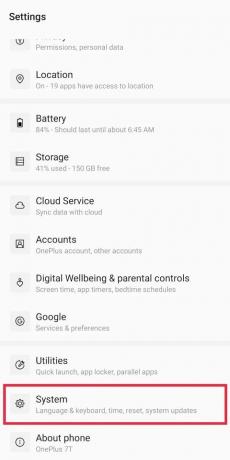
2. Найдите и коснитесь 'Сброс настроек' вариант.
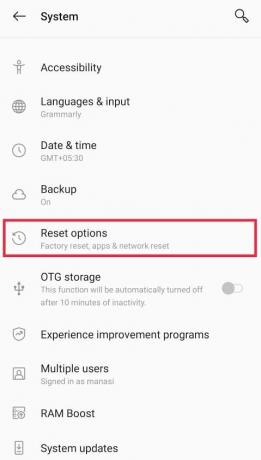
3. Прокрутите вниз и нажмите "Сброс к заводским настройкам' вариант. На этом этапе вам будет предложено ввести пароль вашего устройства. Подтвердите это действие еще раз в появившемся всплывающем окне и дождитесь завершения процесса. Восстановление заводских настроек устройства может занять некоторое время, поэтому наберитесь терпения.
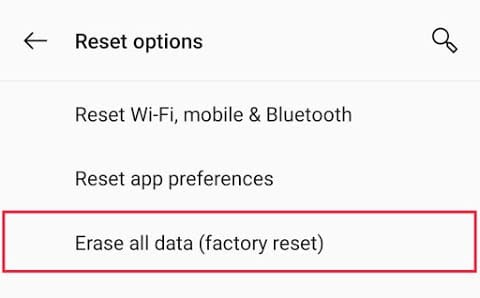
4. Как только ваш телефон снова запустится и пройдет общий процесс настройки, вы должны снова начать получать текстовые сообщения.
Рекомендуемые:
- Как заблокировать номер телефона на Android
- 17 лучших браузеров Adblock для Android (2020)
- Исправить транзакцию невозможно завершить в Google Play Store
Сообщите нам, какой из вышеперечисленных методов помог вам решить проблемы при отправке или получении текстовых сообщений на вашем устройстве Android.